[Windows] 윈도우 사용자 계정 암호 생성 및 삭제, 관리하기
명령 프롬프트(Commnad Prompt) 또는 Windows PowerShell 을 통해 쉽게 사용자 계정을 생성하고 삭제 또는 암호 생성 등을 실행할 수 있습니다.
net user
net user 명령어로 윈도우 사용자 계정을 생성하고 삭제하고 암호 등을 변경할 수 있습니다.
이 명령어를 사용하여 사용자 계정 목록도 표시할 수 있습니다. 사용자 계정 정보는 사용자 계쩡 데이터베이스에 저장됩니다.
명령 프롬프트(cmd) 또는 Windows PowerShell 에서 "net user" 명령어를 사용하면 아래와 같이 계정 목록을 확인하실 수 있습니다.
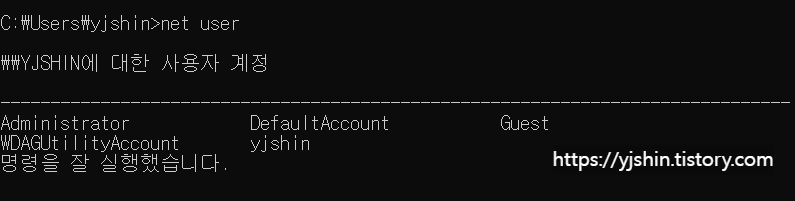
사용자 계정 생성하기
새 사용자 계정을 생성하려면 /add 매개 변수를 사용하면 됩니다.
예를 들어, steve 라는 계정을 생성하기 위해선 다음과 같이 명령어를 작성합니다.
net user steve /add
만약 위의 명령어를 입력하고 다음과 같이 오류가 발생했다면 명렴 프롬프트(cmd) 또는 Windows PowerShell 창을 관리자 권한으로 실행하시면 해결하실 수 있습니다.
관리자 권한으로 실행하는 방법은 시작 메뉴에서 cmd를 입력하시고 "관리자 권한으로 실행" 을 클릭하여 실행하시면 됩니다.

아래 사진과 같이 관리자 모드로 실행하면 상단의 관리자:명령 프롬프트 라고 적혀있습니다.

아래와 같이 계정이 정상적으로 생성되었습니다.
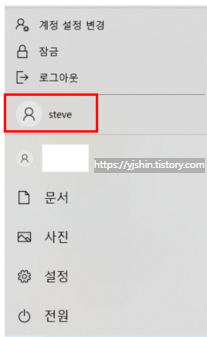
생성된 사용자 계정을 명령 프롬프트에서 확인해 보겠습니다.
net user steve 로 검색하시면 됩니다.

사용자 암호 만들기
생성한 계정의 암호를 생성하는 방법은 다음과 같습니다.
암호는 1111로 하겠습니다.
net user steve 1111
형식은 다음과 같습니다.
net user [사용자계정이름] [비밀번호]

이제 로그아웃 후 해당 계정으로 로그인 시 1111 비밀번호를 입력해야만 로그인이 가능합니다.
사용자 계정 삭제하기
삭제 명령어는 다음과 같습니다. 생성과 반대로 /add 대신 /del 을 넣어주면 됩니다.
net user steve /del

아래와 같이 삭제되어 더이상 steve 계정의 모습은 찾아볼 수 없습니다.

'IT > Windows' 카테고리의 다른 글
| [Windows] 파일 탐색기의 과거 사용 기록 삭제하는 방법 (0) | 2023.02.09 |
|---|---|
| [Windows] 윈도우 PC 자동 종료 시간 예약하기 (0) | 2023.02.08 |
| [Windows] 윈도우 작업 표시줄 날짜와 시간 요일 표시하기 (0) | 2023.02.08 |
| [Windows] 윈도우 11 MS 계정 로그인 없이 설치하기 - 인터넷 연결 없이 (6) | 2023.02.03 |
| [Windows] Microsoft Edge 브라우저 pdf 파일 열기 비활성화 하는 방법 (0) | 2023.01.17 |




댓글